วิธีใช้ Microsoft Designer เพื่อสร้างกราฟิก

Microsoft Designer เป็นเว็บแอปที่มีเครื่องมือ AI เพื่อช่วยให้สร้างกราฟิกหลายประเภทได้ง่ายขึ้น นี่คือวิธีการใช้งาน

ในWindows 11ไม่ว่าคุณจะมีการตั้งค่าหลายจอภาพหรือจอแสดงผลขนาดใหญ่เพียงจอเดียว ในบางครั้ง คุณอาจมองไม่เห็นตัวชี้เมาส์บนหน้าจอ และโดยทั่วไปคุณจะเขย่าเมาส์จนกว่าจะพบอีกครั้ง
แม้ว่าจะเป็นพฤติกรรมที่เป็นธรรมชาติ แต่ Windows 11 มีคุณลักษณะในการตั้งค่าเมาส์เพื่อค้นหาตัวชี้อย่างรวดเร็ว โดยแสดงภาพเคลื่อนไหวแบบกระเพื่อมบนหน้าจอเมื่อกดปุ่มCtrl
หากคุณใช้PowerToysคุณยังสามารถเปิดใช้งานคุณลักษณะ "ค้นหาเมาส์ของฉัน" ที่ช่วยให้คุณค้นหาตัวชี้เมาส์โดยกดปุ่มCtrlสองครั้งได้เช่นเดียวกัน ความแตกต่างก็คือคุณลักษณะ PowerToys เป็นคุณลักษณะที่ทันสมัยใน Windows และช่วยให้คุณสามารถปรับแต่งประสบการณ์ เช่น สี ขนาด และระยะเวลาของภาพเคลื่อนไหวได้
ในคู่มือ นี้ คุณจะได้เรียนรู้สองวิธีในการค้นหาเมาส์ของคุณบน Windows 11
ค้นหาตำแหน่งตัวชี้เมาส์ด้วย PowerToys บน Windows 11
หากคุณเลือกใช้คุณลักษณะที่มีใน PowerToys ก่อนอื่นคุณต้องติดตั้งแอปพลิเคชันจากMicrosoft Storeหรือคุณสามารถใช้winget install --id Microsoft.PowerToysคำสั่งเพื่อติดตั้งแอปจาก Command Prompt
ในการเปิดใช้งานคุณสมบัติค้นหาเมาส์ของฉันสำหรับ Windows 11 ให้ใช้ขั้นตอนเหล่านี้:
เปิดPowerToys _
คลิกที่ ยูทิลิ ตี้เมาส์
ในส่วน "ค้นหาเมาส์ของฉัน" ให้เปิดสวิตช์เปิดปิด "เปิดใช้งานค้นหาเมาส์ของฉัน "
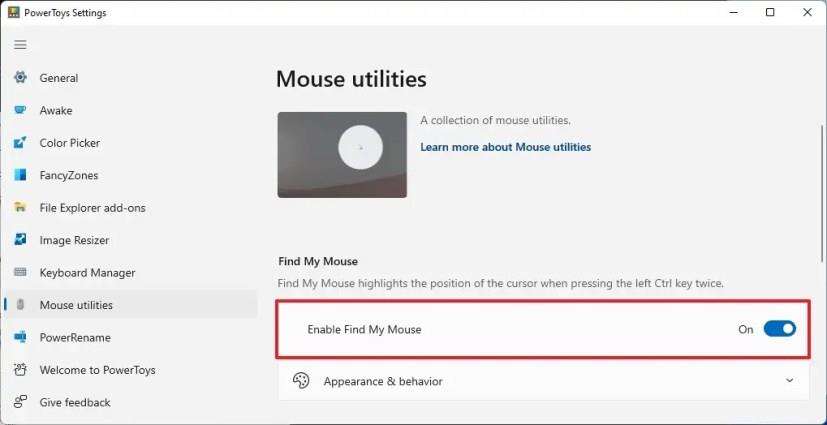
หลังจากคุณทำตามขั้นตอนเสร็จแล้ว เมื่อคุณไม่พบเมาส์บนหน้าจอ ให้กดแป้น Ctrl สองครั้งเพื่อเน้นตำแหน่งเมาส์บนหน้าจอ
หรือภายใต้ส่วน "ลักษณะและพฤติกรรม" คุณสามารถปรับแต่งประสบการณ์ได้ ตัวอย่างเช่นความทึบของภาพซ้อนทับช่วยให้ใช้ตัวเลื่อนเพื่อปรับความโปร่งใสของไฮไลต์ได้ ตัว เลือก สีพื้นหลังและ สีส ปอตไลท์ช่วยให้คุณสร้างสีไฮไลท์แบบกำหนดเองเมื่อค้นหาเมาส์ของคุณ
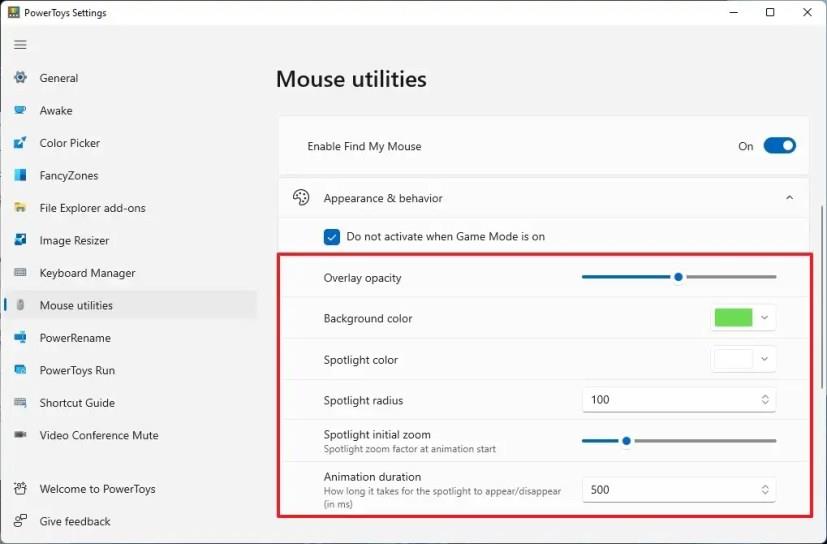
การตั้งค่าลักษณะที่ปรากฏและพฤติกรรม
นอกจากนี้ยังมีตัวเลือกในการควบคุมรัศมีสปอตไลท์ การซูมเริ่มต้น และระยะเวลาของแอนิเมชัน
ค้นหาตำแหน่งตัวชี้เมาส์บน Windows 11
หรือคุณสามารถใช้การตั้งค่าเมาส์แบบเดิมเพื่อเปิดใช้งานตัวเลือกเพื่อแสดงตำแหน่งตัวชี้บนหน้าจอ
ในการเปิดใช้งานคุณสมบัติค้นหาตัวชี้เมาส์ใน Windows 11 ให้ใช้ขั้นตอนเหล่านี้:
เปิดการตั้งค่าใน Windows 11
คลิกที่ การตั้ง ค่าส่วนบุคคล
คลิก หน้า ธีมทางด้านขวา
คลิกที่เคอร์เซอร์ของ เมาส์
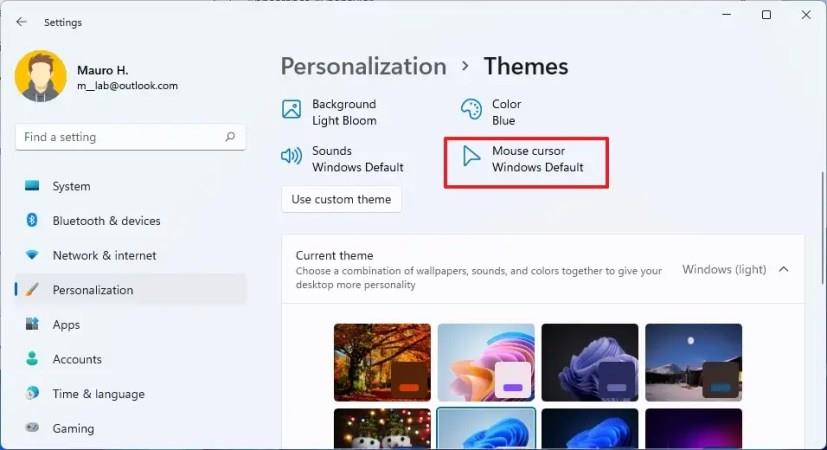
คลิกแท็บตัวเลือกตัวชี้
ในส่วน "การมองเห็น" ให้ทำเครื่องหมายที่ตัวเลือกแสดงตำแหน่งของตัวชี้เมื่อฉันกดแป้น CTRL
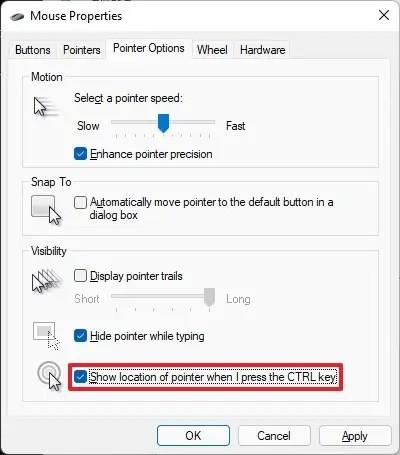
คลิกปุ่มใช้
คลิกปุ่มตกลง
เมื่อคุณทำตามขั้นตอนเสร็จแล้ว ครั้งต่อไปที่คุณจะมองไม่เห็นตัวชี้ ให้กดแป้น Ctrl บนแป้นพิมพ์เพื่อเปิดใช้งานตัวช่วยด้านภาพเพื่อค้นหาตัวชี้เมาส์ไม่ว่าจะอยู่ที่ใดบนหน้าจอ
แม้ว่าคู่มือนี้จะเน้นที่ Windows 11 คุณยังสามารถใช้คุณลักษณะเหล่านี้ใน Windows 10 ได้
Microsoft Designer เป็นเว็บแอปที่มีเครื่องมือ AI เพื่อช่วยให้สร้างกราฟิกหลายประเภทได้ง่ายขึ้น นี่คือวิธีการใช้งาน
หากต้องการตรวจสอบการใช้พื้นที่เก็บข้อมูลของบัญชี Oulook.com ของคุณ ให้เปิดการตั้งค่า > ทั่วไป > พื้นที่เก็บข้อมูล หน้านี้มีการตั้งค่าเพื��อเพิ่มพื้นที่ว่างด้วย
คำแนะนำเกี่ยวกับการสร้างโพสต์แรกของคุณ การแชร์โพสต์ การจัดการผู้ติดตาม การเปลี่ยนแปลงการตั้งค่า การปรับการแจ้งเตือน และอื่นๆ
หากต้องการใช้แท็บใน File Explorer ให้ใช้ “Ctrl + T” เพื่อเปิดใหม่ หรือใช้ “Ctrl + W” เพื่อปิดแท็บ “Ctrl + Tab” เพื่อวนดู และอื่นๆ นี่คือวิธีการ
คุณสามารถลบโปรไฟล์เพื่อเริ่มต้นใหม่หรือแก้ไขปัญหาทั่วไปเกี่ยวกับ Outlook เวอร์ชันเดสก์ท็อปได้ และในคู่มือนี้ คุณจะได้เรียนรู้วิธีดำเนินการ
หากต้องการเริ่มต้นใช้งาน Quick Assist บน Windows 11 ให้เปิดแอป คลิกช่วยเหลือผู้อื่น ยืนยันรหัสความปลอดภัยบนพีซีระยะไกล และเข้าควบคุม
Windows 11 23H2 แยกไฟล์ .tar, .tar.gz, .tar.bz2, .tar.zst, .tar.xz, .tgz, .tbz2, .tzst, .txz, .rar และ .7z แล้ว นี่คือวิธีการ
หากต้องการครอบตัดและล็อกแอปใน Windows 11 ให้เปิด PowerToys และเปิดใช้งาน Paste Crop And Lock และใช้ Win + Ctrl + Shift + T หรือ Win Ctrl + Shift + R
หากต้องการปิดความทรงจำในวันนี้ใน OneDrive ให้เปิดการตั้งค่า > ตัวเลือก > การแจ้งเตือน และล้าง "ความทรงจำในวันนี้พร้อมใช้งาน"
หากต้องการเปลี่ยนป้ายกำกับโวลุ่มบน Windows 11 ให้เปิด File Explorer > พีซีเครื่องนี้ คลิกขวาที่ไดรฟ์ เลือก เปลี่ยนชื่อ และยืนยันชื่อใหม่
หากต้องการสร้าง Passkey สำหรับเว็บไซต์บน Windows 11 ให้เปิดใช้งาน Passkey ในบัญชี ยืนยัน Windows Hello ออกจากระบบและเข้าสู่ระบบอีกครั้งเพื่อลองใช้รหัส
คำแนะนำของ Windows Terminal ในการสร้าง นำทาง จัดการ และปิดแท็บและบ��นหน้าต่าง รวมถึงแป้นพิมพ์ลัด
หากต้องการไฟล์ ZIP บน Windows 11 ให้เปิด File Explorer ในตำแหน่งของไฟล์ เลือกเนื้อหา และเลือกบีบอัดเป็นไฟล์ ZIP
หากต้องการเปิดใช้งาน Taskbar End Task บน Windows 11 ให้เปิดการตั้งค่า > ระบบ > สำหรับนักพัฒนา และตัวเลือก End Task
หากต้องการปิดการใช้งานบอร์ดวิดเจ็ตที่เปิดอยู่บนไอคอน โฮเวอร์แถบงาน คุณต้องเปิดการตั้งค่าวิดเจ็ตและปิดคุณสมบัตินี้ นี่คือวิธีการ
หากต้องการถอนการติดตั้ง OneDrive บน Windows 10 ให้เปิดการตั้งค่า > แอป > แอปและฟีเจอร์ เลือกแอป แล้วคลิกถอนการติดตั้ง
หากต้องการทำการรีสตาร์ทฉุกเฉินบน Windows 11 ให้ใช้ทางลัด Ctrl + Alt + Del กด Ctrl ค้างไว้ คลิกปุ่ม Power แล้วคลิก ตกลง
หากต้องการเล่นเกม Android บน Windows 11 คุณสามารถใช้ Google Play Games หรือระบบย่อย Windows สำหรับแพลตฟอร์ม Android นี่คือวิธีการ
หากต้องการตรวจสอบแอปที่มีการใช้งาน RAM สูงใน Windows 11 ให้เปิดแท็บกระบวนการตัวจัดการงานหรือแท็บหน่วยความจำตัวตรวจสอบทรัพยากร นี่คือวิธีการ
หากต้องการรีสตาร์ท Windows 11 ให้เปิดเมนูเริ่ม > พลังงาน > รีสตาร์ท คลิกขวาที่ปุ่มเริ่ม > ปิดเครื่องหรือออกจากระบบ > รีสตาร์ท หรือใช้คำสั่ง.
หากคุณกำลังประสบปัญหาหรือวัฒนธรรม การคืนค่าระบบใน Windows 11 จะช่วยให้คุณสามารถย้อนกลับอุปกรณ์ของคุณไปยังเวอร์ชันก่อนหน้าได้.
หากคุณกำลังมองหาทางเลือกที่ดีที่สุดสำหรับ Microsoft Office นี่คือ 6 โซลูชั่นที่ยอดเยี่ยมในการเริ่มต้น.
บทช่วยสอนนี้จะแสดงให้คุณเห็นว่าคุณสามารถสร้างไอคอนทางลัดบนเดสก์ท็อปWindows ที่เปิด Command Prompt ไปยังตำแหน่งโฟลเดอร์เฉพาะได้อย่างไร
กำลังหาวิธีตั้งวิดีโอเป็นเซิร์ฟเวอร์หน้าจอใน Windows 11 อยู่ใช่ไหม? เราเปิดเผยวิธีการใช้ซอฟต์แวร์ฟรีที่เหมาะสำหรับหลายรูปแบบวิดีโอไฟล์.
คุณรู้สึกรำคาญกับฟีเจอร์ Narrator ใน Windows 11 หรือไม่? เรียนรู้วิธีปิดเสียง Narrator ได้ง่ายๆ ในหลายวิธี
วิธีการเปิดหรือปิดระบบการเข้ารหัสไฟล์ใน Microsoft Windows ค้นพบวิธีการที่แตกต่างกันสำหรับ Windows 11.
ถ้าคีย์บอร์ดของคุณมีการเพิ่มช่องว่างสองครั้ง ให้รีสตาร์ทคอมพิวเตอร์และทำความสะอาดคีย์บอร์ด จากนั้นตรวจสอบการตั้งค่าคีย์บอร์ดของคุณ.
เราจะแสดงวิธีการแก้ไขข้อผิดพลาด Windows ไม่สามารถเข้าสู่ระบบได้เนื่องจากโปรไฟล์ของคุณไม่สามารถโหลดได้เมื่อเชื่อมต่อกับคอมพิวเตอร์ผ่าน Remote Desktop.
เกิดอะไรขึ้นและพินของคุณไม่สามารถใช้งานได้ใน Windows? อย่าตื่นตระหนก! มีสองวิธีที่มีประสิทธิภาพในการแก้ปัญหานี้และคืนการเข้าถึงพินของคุณ.
คุณจะทำอย่างไรเมื่อเวลาในคอมพิวเตอร์ Windows 11 ไม่แสดงเวลาอย่างที่ควรจะเป็น? ลองใช้วิธีแก้ปัญหาเหล่านี้ดูสิ


























